win7启动修复一直修复怎么办 win7一直显示启动修复如何解决
更新时间:2023-04-28 15:38:30作者:qiaoyun
电脑在开机时经常会出现一些问题,例如近日有win7系统用户开机的时候,反映说一直显示启动修复但是一直修复,卡着无法进入到系统中,不知道遇到这样的问题该怎么办,有遇到这样情况的话,可以跟着小编一起来学习一下win7一直显示启动修复的详细解决方法吧。
方法如下:
1、重启电脑,按下F8进入系统高级选项模式,选择最后一次正确配置来恢复系统。

2、之后正常进入系统之后,去到上面检测出来的路径中找到报错文件,再将其删除。如果还是无法进入,就进入带命令提示符的安全模式。在命令提示符键入del X:windowssystem32Driversspoon.sys 命令删除报错文件即可。(比如说之前系统进自动修复模式检测出来的是d:Windowssystem32driversspoon.sys文件报错)
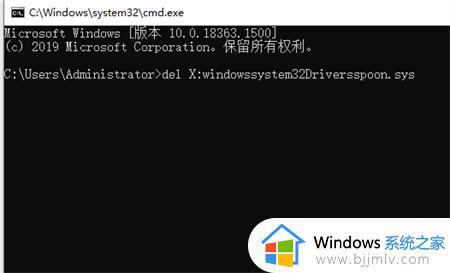
上述给大家介绍的就是win7启动修复一直修复的详细解决方法,有遇到这样情况的用户们可以参考上述方法步骤来进行解决吧。
win7启动修复一直修复怎么办 win7一直显示启动修复如何解决相关教程
- win7开机一直启动修复怎么办 win7开机一直进入启动修复怎么解决
- win7自动修复死循环怎么办 win7一直自动修复循环如何解决
- win7怎么跳过自动修复直接开机 win7电脑一直启动修复如何跳过
- win7电脑开机一直在正在启动windows怎么办 win7电脑一直正在启动windows界面如何修复
- win7启动修复无法自动修复此计算机怎么回事 win7电脑启动修复无法自动修复此计算机如何解决
- win7启动启动修复(推荐)怎么进入 win7如何进入启动修复
- win7启动时一直卡在启动windows界面如何解决 电脑win7启动一直卡在启动怎么办
- 戴尔安装win7卡在正在启动Windows怎么回事 dell电脑安装win7后一直停留在正在启动windows如何修复
- win7反复自动重启怎么办 win7不断自动重启修复方法
- win7一直在第三阶段反复重启怎么办 win7一直卡在第3阶段重启如何解决
- win7系统如何设置开机问候语 win7电脑怎么设置开机问候语
- windows 7怎么升级为windows 11 win7如何升级到windows11系统
- 惠普电脑win10改win7 bios设置方法 hp电脑win10改win7怎么设置bios
- 惠普打印机win7驱动安装教程 win7惠普打印机驱动怎么安装
- 华为手机投屏到电脑win7的方法 华为手机怎么投屏到win7系统电脑上
- win7如何设置每天定时关机 win7设置每天定时关机命令方法
热门推荐
win7系统教程推荐
- 1 windows 7怎么升级为windows 11 win7如何升级到windows11系统
- 2 华为手机投屏到电脑win7的方法 华为手机怎么投屏到win7系统电脑上
- 3 win7如何更改文件类型 win7怎样更改文件类型
- 4 红色警戒win7黑屏怎么解决 win7红警进去黑屏的解决办法
- 5 win7如何查看剪贴板全部记录 win7怎么看剪贴板历史记录
- 6 win7开机蓝屏0x0000005a怎么办 win7蓝屏0x000000a5的解决方法
- 7 win7 msvcr110.dll丢失的解决方法 win7 msvcr110.dll丢失怎样修复
- 8 0x000003e3解决共享打印机win7的步骤 win7打印机共享错误0x000003e如何解决
- 9 win7没网如何安装网卡驱动 win7没有网络怎么安装网卡驱动
- 10 电脑怎么设置自动保存文件win7 win7电脑设置自动保存文档的方法
win7系统推荐
- 1 雨林木风ghost win7 64位优化稳定版下载v2024.07
- 2 惠普笔记本ghost win7 64位最新纯净版下载v2024.07
- 3 深度技术ghost win7 32位稳定精简版下载v2024.07
- 4 深度技术ghost win7 64位装机纯净版下载v2024.07
- 5 电脑公司ghost win7 64位中文专业版下载v2024.07
- 6 大地系统ghost win7 32位全新快速安装版下载v2024.07
- 7 电脑公司ghost win7 64位全新旗舰版下载v2024.07
- 8 雨林木风ghost win7 64位官网专业版下载v2024.06
- 9 深度技术ghost win7 32位万能纯净版下载v2024.06
- 10 联想笔记本ghost win7 32位永久免激活版下载v2024.06